"Ich habe ein paar Videoclips zu einigen wichtigen Momenten. Wie können wir also Videodateien in der Art von Collage auf Sozialplattformen posten?"
Heutzutage interessieren sich immer mehr Menschen für kurze Videos. Unter ihnen wollen viele Video Collage erstellen, um einige beeindruckende Momente des Lebens in verschiedenen Medien zu teilen.

In dieser Anleitung erfahren Sie drei einfache Methoden, wie Sie diese Arbeit auf Ihrem Computer, im Handy oder online ausführen können.
Aiseesoft Video Converter Ultimate ist eine Software zur Videoverarbeitung und -konvertierung, die verschiedene Filter, Ausgangsformat usw. bietet. Mit Hilfe dieser Software können Sie Videos in Art von Collage einfach zusammenfügen. Sie können einfach zwei oder mehrere Videos auswählen und stellen Sie den Filter, die Spezialeffekte und die Hintergrundmusik nach Ihren Wünschen ein. Sie können dann das Video auf Ihrem Computer speichern und auf anderen sozialen Medien posten.
Schritt 1: Videos hinzufügen
Installieren Sie die Software Video Converter Ultimate auf dem Computer und starten Sie sie. Klicken Sie ganz oben auf "Collage" und wählen Sie eine Vorlage aus. Klicken Sie dann auf den Plus-Button, um Ihre Videos hinzuzufügen.

Schritt 2: Videos bearbeiten oder schneiden
Wenn Sie das Originalvideo bearbeiten oder schneiden möchten, können Sie die Maus zum Video bewegen. Unterhalb des Videos wird eine Symbolleiste angezeigt. Klicken Sie auf "Bearbeiten" und dann können Sie Schnittbereich oder Seitenverhältnis einstellen oder auf "Schneiden" und danach können Sie Dauer anpassen.

Schritt 3: Filter und Audio einstellen
Wenn Sie schon auf "Bearbeiten" klicken, wird ein Bearbeitungsfenster geöffnet. Sie können hier auf "Effekt & Filter" klicken, um den entsprechenden Filter auszuwählen, sowie auf den Audio-Button klicken, um die Audiospur anzupassen. Klicken Sie dann auf "OK", um die Änderung zu speichern.
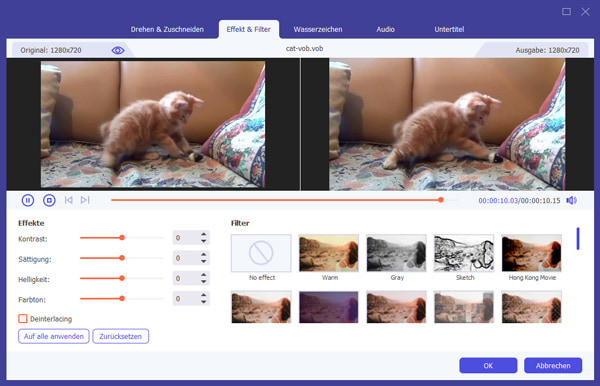
Schritt 4: Video Collage erstellen
Wenn Sie mit der Bearbeitung fertig sind, klicken Sie auf "Exportieren" und wählen Sie das entsprechende Videoformat aus. Klicken Sie nun auf den "Export starten". Nach einigen Sekunden können Sie das Video auf Ihrem Computer ausgeben.

Im Vergleich zu einigen Softwares besteht der Vorteil darin, dass diese Aiseesoft Video Converter Ultimate das Wasserzeichen oder Videolängen nicht beschränken und Gängige Videoformate als Ausgabeformate unterstützen kann.
Manchmal müssen Sie Video Collage nur gelegentlich erstellen. Sie will wissen möglicherweise, ob Sie dies ohne Installation von Software tun können. Die Antwort ist: Kizoa Video Collage Maker. Obwohl es nur die grundlegenden Funktionen für die Collage von Videos bietet, reicht es aus, um das gewünschte Ergebnis zu erzielen.
Schritt 1: Öffnen Sie den Browser und besuchen Sie "https://www.kizoa.de/Fotocollage-und-Collage-erstellen" und klicken Sie auf "Jetzt ausprobieren". Wählen Sie eine "Kizoa Designvorlagen" oder erstellen Sie eine freie Collage. Klicken Sie auf "Weiter" und fügen Sie Ihre Videos hinzu.

Schritt 2: Wählen Sie hier auf "Collage erstellen" und ziehen Sie Ihre Videos in die Mitte ziehen. Sie können dann auf das Muster rechts klicken, um Materialien und GIF hinzuzufügen. Standardmäßig wird die ursprüngliche Qualität beibehalten. Zudem können Sie auch das Ausgabeformat des Videos auswählen.
Schritt 3: Klicken Sie auf "Speichern" und dann die kostenlose Collage beginnt sofort zu funktionieren. Leider bietet die Online-Anwendung keine Vorschau oder andere erweiterte Funktionen.
Diese Anwendung, Video Collage Maker von Jinmin Zhou kann Fotos und Videos einfach zusammenfügen. Wählen Sie einfach ein Audio aus und fügen Sie nach Belieben einstellbare Rahmen, Spezialeffekte und Musik hinzu. Sie können die Collage dann mit Ihren Freunden teilen.

Schritt 1: Öffnen Sie Video Collage Maker und klicken auf die Collage. Wählen Sie die Videos im Album aus und klicken Sie, um die Collage zu starten.
Schritt 2: Sie können die Collage zuschneiden, Musik hinzufügen und dann zeigt eine Vorschau an. Dann wählen Sie ein Thema und einen Filter. Sie können auch eine Vorlage in "Frei" auswählen.
Schritt 3: Nachdem alles entworfen wurde, klicken Sie auf das √ in der oberen rechten Ecke, um es zu speichern.
In einer Video Collage fügen Sie alle Ihre Videos zu einem schönen Video zusammen, während im Hintergrund schöne Musik abgespielt wird. Mit Aiseesoft Video Converter Ultimate können Sie ganz einfach eine Video Collage erstellen. Verwenden Sie die Vorlagen von Video Converter Ultimate, fügen Sie Ihre Videos hinzu, wählen Sie die Musik aus und erstellen Sie Ihre beste Video Collage aller Zeiten!
Mit dem Video Collage Maker von Aiseesoft Video Converter Ultimate können Sie ganz einfach alle Ihre Videos zu einem kombinieren. Wählen Sie eine schöne Vorlage. Füge deine Videos hinzu. Wählen Sie einen relevanten Musiktitel. Fügen Sie bei Bedarf Text hinzu. Ihre Video Collage ist fertig.
Mit Aiseesoft Video Converter Ultimate können Sie eine Collage für Facebook erstellen. Wählen Sie das richtige Seitenverhältnis, je nachdem, wo Sie die Collage anzeigen möchten. Wählen Sie eine Vorlage in diesem Seitenverhältnis. Fügen Sie Ihre Videos und Fotos hinzu. Fügen Sie bei Bedarf Text hinzu. Wählen Sie einen großartigen Musiktitel aus der Aiseesoft Video Converter Ultimate-Bibliothek. Ihre Video Collage ist fertig.
Fazit
Jetzt können Sie mindestens drei Möglichkeiten beherrschen, um Video Collage auf Ihrem Computer erstellen. Sie können in verschiedenen Situationen eingesetzt werden. Wenn Sie der Meinung sind, dass es nicht weit genug fortgeschritten ist, können Sie direkt die Aiseesoft Video Converter Ultimate ausprobieren. Es kann alle Ihre Anforderungen an Erstellung von Collage erfüllen.
 Schreiben Sie hier den ersten Kommentar!
Schreiben Sie hier den ersten Kommentar!